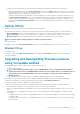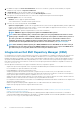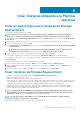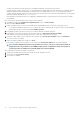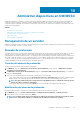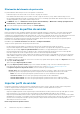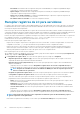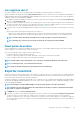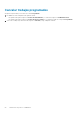Users Guide
1. En OMIMSSC, haga clic en Centro de mantenimiento, seleccione los servidores o grupos de sistema modular y un origen de
actualización; luego, haga clic en Ejecutar actualización.
2. In Update Details, provide the firmware update job name and description.
3. To enable downgrading the firmware versions, select the Allow Downgrade check-box.
If this option is not selected, and then there is no action on the component that requires a firmware downgrade.
4. In Schedule Update, select one of the following:
• Run Now—select to apply the updates immediately.
• Select a date and time to schedule a firmware update in future.
5. Select any one of the following methods, and click Finish.
• Agent-free staged updates—updates that are applicable without a system restart are applied immediately, and the updates that
require a restart are applied when the system restarts. To check if all the updates are applied, refresh the inventory. The entire
update job fails, if the operation fails on even one device.
• Agent-free updates—updates are applied and the system restarts immediately.
NOTE:
OMIMSSC supports only Agent-free updates for MX7000 Modular Systems.
NOTE: Cluster-Aware Updating (CAU)—automates the update process by using Windows CAU feature on cluster
update groups to maintain server's availability. Updates are passed to cluster update coordinator that is present on
the same system where the SCVMM server is installed. The update process is automated to maintain server's
availability. The update job is submitted to Microsoft Cluster-Aware-Update (CAU) feature, irrespective of the
selection made from the Update Method drop-down menu. For more information, see Updates using CAU.
NOTE: After submitting a firmware update job to iDRAC, OMIMSSC interacts with iDRAC for the status of the job
and displays it in the Jobs and Logs page in the OMIMSSC Admin Portal. If there is no response from iDRAC about
the status of the job for a long time, and then the status of the job is marked as failed.
Integración en Dell EMC Repository Manager (DRM)
Las actualizaciones en servidores (que forman parte de un clúster) ocurren mediante el coordinador de actualización de clúster presente
en el mismo sistema en el que se instala el servidor SCVMM. Las actualizaciones no ocurren por etapas y se aplican de inmediato.
Mediante la actualización compatible con clústeres (CAU), puede minimizar cualquier interrupción o tiempo de inactividad de servidor, lo
que permite una disponibilidad continua de la carga de trabajo. Por lo tanto, no afecta al servicio proporcionado por el grupo de clúster.
Para obtener más información acerca de CAU, consulte la sección Descripción general de la actualización compatible con clústeres en
technet.microsoft.com.
Antes de aplicar las actualizaciones en los grupos actualización de clúster, compruebe lo siguiente:
• Asegúrese de que el usuario registrado cuente con privilegios de administrador para actualizar clústeres mediante la función CAU.
• La conectividad con el origen de actualización seleccionado.
• La disponibilidad de los clústeres de conmutación por error.
• Verifique la preparación de la actualización del clúster y asegúrese de que no existan errores y avisos importantes en el informe
"Preparación de clúster" para aplicar el método CAU. Para obtener más información acerca de CAU, consulte la sección Requisitos y
mejores prácticas para el clúster: actualización compatible en
technet.microsoft.com.
• Asegúrese de que el sistema operativo Windows Server 2012, Windows Server 2012 R2, Windows Server 2016 o Windows 2019 esté
instalado en todos los nodos de clúster de conmutación por error para admitir la función CAU.
• La configuración de las actualizaciones automáticas no está habilitada para instalar automáticamente actualizaciones en cualquier nodo
del clúster de conmutación por error.
• Habilite una regla de firewall que permita el apagado remoto en cada nodo del clúster de conmutación por error.
• Asegúrese de que el grupo de clústeres tenga un mínimo de dos nodos.
NOTA:
• Para obtener más información acerca de cómo aplicar las actualizaciones, consulte Actualizar y revertir versiones de firmware
mediante el método Ejecutar actualización.
• Para obtener información acerca de Dell EMC Repository Manager para descargar actualizaciones de firmware y controladores,
consulte la página Catálogo de actualizaciones de firmware y controladores para las soluciones Dell EMC para Microsoft Azure Stack
HCI en dell.com\support y descargue el archivo de catálogo.
52
Actualización del firmware en OMIMSSC